엑셀 파일을 PDF로 변환하는 게 어려운가요? 업무나 학업에서 많은 사람들이 이 과정을 겪으며 시행착오를 겪곤 합니다. 엑셀에서 만들어진 멋진 차트나 데이터, 이를 좀 더 깔끔하게 공유하고 싶다면 PDF로의 변환이 필수입니다. 이번 글에서는 엑셀 파일을 PDF로 간단히 변환하는 방법을 쉽게 알려드릴 텐데요, 여기서 제시하는 팁들로 당신의 작업 시간이 단축되고, 사랑하는 동료나 친구와의 공유도 더욱 원활해질 것입니다. 궁금하시다면 계속 읽어보세요!

3가지 변환 방법
엑셀 파일을 PDF로 간단히 변환하는 방법에는 여러 가지가 있습니다. 여기서는 가장 널리 사용되는 3가지 방법을 소개합니다. 각 방법의 특징과 장단점을 살펴보며, 원하는 방식을 선택해보세요.
엑셀 파일을 PDF로 변환하는 방법은 다음과 같습니다. 사용자의 필요에 따라 선택할 수 있는 방식입니다.
| 변환 방법 | 특징 | 장점 | 단점 |
|---|---|---|---|
| 1. 직접 인쇄 기능 사용 | 엑셀에서 ‘인쇄’ 옵션 선택 후 PDF 프린터로 인쇄 | 설정이 간단하고 추가 소프트웨어 필요 없음 | 정확한 레이아웃 유지가 어려울 수 있음 |
| 2. 엑셀 내보내기 기능 사용 | 파일 메뉴에서 ‘다른 이름으로 저장’ 선택 후 PDF로 저장 | 최적화된 변환으로 품질 유지가 높음 | 버전 차이에 따라 기능이 다를 수 있음 |
| 3. 온라인 변환 툴 사용 | 웹사이트를 통해 파일 업로드 후 변환 | 소프트웨어 설치 없이 무료로 이용 가능 | 개인 정보 유출 우려가 있음 |
각 변환 방법은 상황에 따라 유용하게 활용될 수 있습니다. 실제 사용 시, 변환 품질이나 개인정보 보호에 주의하여 적절한 방법을 선택하세요.
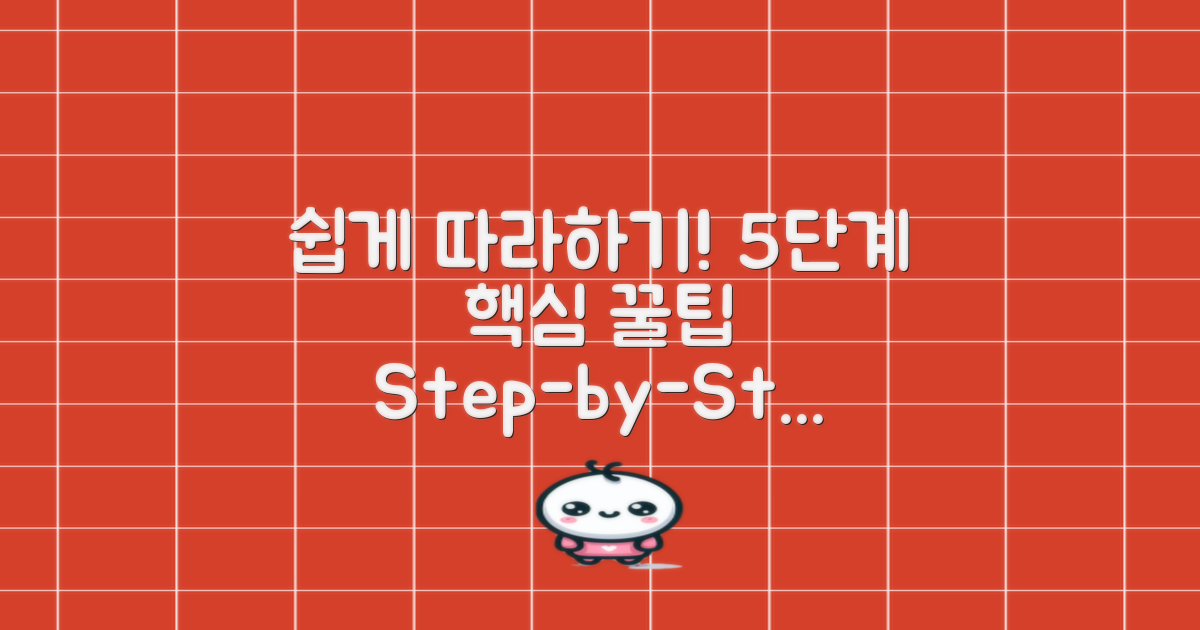
5단계로 쉽게 따라하기
안녕하세요! 엑셀 파일을 PDF로 간단히 변환하는 방법, 궁금하시죠? 제가 실제로 경험하면서 터득한 방법을 나누려 합니다. 변환 과정, 복잡할 것 같지 않으세요? 원래는 저도 여러 번 시도하다가 헤맸으니, 여러분도 저와 함께 간단하게 해보아요!
여러분, 이런 경험 있으신가요? 중요한 자료를 엑셀에서 정리했는데, PDF로 변환해야 하는 일이 생기는 것!
- 엑셀 파일을 여러 번 수정하고, 수식까지 수정했는데, PDF로 변환할 때 잘못되면 어쩌지 걱정했어요.
- 중요한 프레젠테이션을 위해 문서를 보낼 때마다 항상 PDF 형식으로 해야 하니, 번거롭더군요.
- 처음에는 방법을 몰라서 애를 태운 기억이 납니다.
그런 마음을 이해합니다! 이제 단계별로 따라해봅시다:
- 우선, 변환하고자 하는 엑셀 파일을 엽니다. 준비되지 않았던 자료를 다시 확인해보는 것도 좋은 방법이에요.
- 다음으로, 상단 메뉴에서 ‘파일’ 탭을 클릭합니다. 중요한 첫걸음이에요!
- 그 후 ‘내보내기’를 선택하고, ‘PDF/XPS 문서 만들기’를 클릭하세요. 이렇게 하면 내보낼 준비가 됩니다.
- 이제 ‘발행’ 버튼을 눌러, 원하는 위치에 PDF를 저장합니다. 저장 전에 파일 이름을 확인하는 것도 잊지 마세요!
- 마지막으로, 변환된 PDF 파일을 열어 확인합니다. 모든 것이 제대로 되어 있는지 체크하는 게 중요하답니다!
이와 같은 간단한 단계로, 쉽게 엑셀 파일을 PDF로 변환할 수 있습니다. 이제 여러분도 전문적인 문서를 손쉽게 만들 수 있어요! 미래의 여러분이 남길 소중한 기록, 확실하게 변환해보세요!
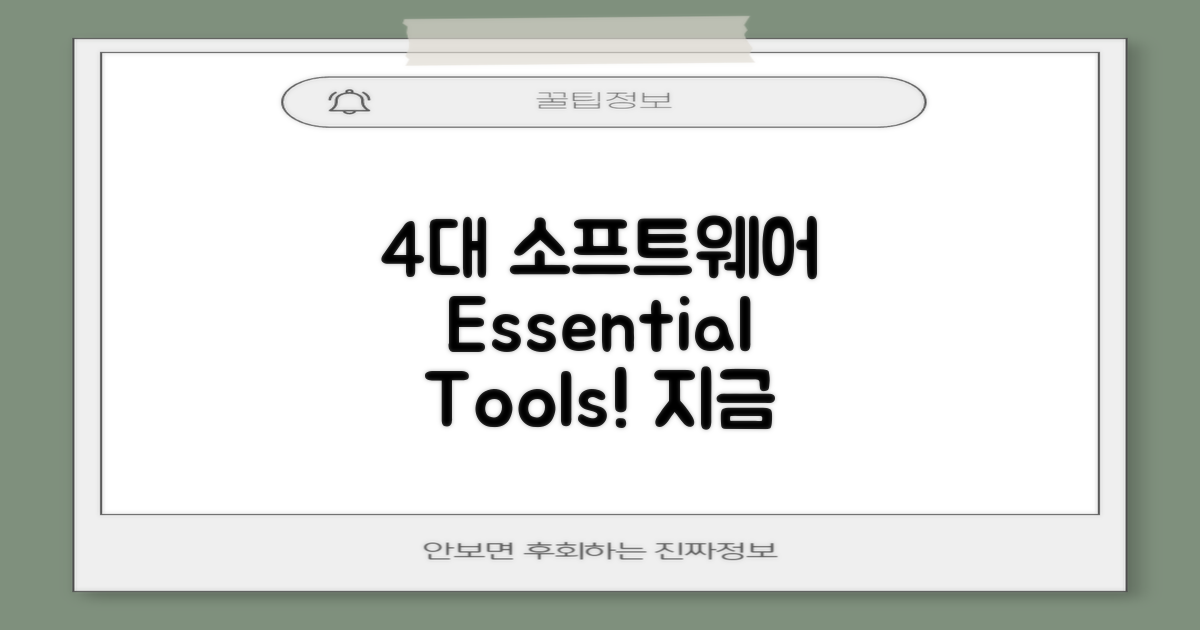
4가지 주요 소프트웨어
엑셀 파일을 PDF로 간단히 변환하는 방법은 여러 소프트웨어를 통해 가능합니다. 여기 소개하는 네 가지 소프트웨어는 사용이 쉽고, 변환 품질이 뛰어난 도구들입니다.
변환할 엑셀 파일을 Microsoft Excel에서 엽니다.
상단 메뉴에서 ‘파일’을 클릭한 후 ‘다른 이름으로 저장’을 선택합니다. 파일 형식에서 ‘PDF’를 선택하고 저장 버튼을 클릭하면 변환이 완료됩니다.
Adobe Acrobat을 실행한 후, 엑셀 파일을 프로그램에 드래그하여 불러옵니다.
상단 메뉴에서 ‘파일’을 클릭하고 ‘다른 형식으로 저장’ 옵션을 선택하여 PDF로 저장합니다.
Smallpdf 웹사이트에 접속한 후, ‘Excel to PDF’ 도구를 선택합니다.
엑셀 파일을 드래그하여 업로드한 후, ‘Convert’ 버튼을 클릭하여 PDF로 변환합니다.
Nitro PDF 프로그램을 실행하고 ‘Create’ 옵션을 선택합니다.
엑셀 파일을 선택한 후, ‘Create PDF’ 버튼을 클릭하여 변환을 완료합니다.
변환이 완료된 PDF 파일을 열어서 형식이 올바르게 유지되었는지 확인합니다.
각 소프트웨어의 버전에 따라 메뉴가 다를 수 있으므로, 변환 과정에서 주의 깊이 살펴보세요. 또한, 중요한 데이터는 사전에 백업해 두는 것이 좋습니다.
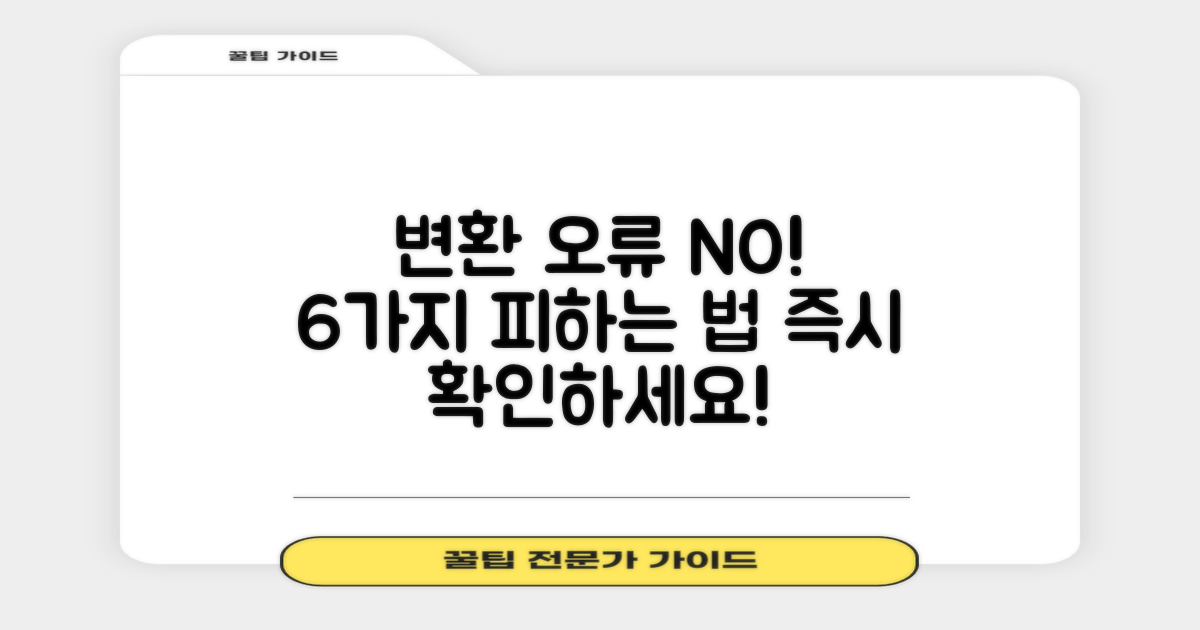
6가지 변환 오류 피하기
엑셀 파일을 PDF로 변환하는 과정에서 여러 가지 오류가 발생할 수 있습니다. 이러한 문제를 사전에 예방하는 방법을 알아보겠습니다.
“엑셀 파일을 PDF로 변환할 때 서식이 깨지는 경우가 많아 불편합니다.” – 사용자 C씨
엑셀 파일을 PDF로 간단히 변환하는 방법이 많은 사용자들에게 유용하지만, 변환 시 서식 저하, 페이지 누락, 글꼴 문제 등 다양한 문제가 발생할 수 있습니다. 특히, 비즈니스 환경에서 서식이 중요한 자료일 경우 이러한 오류는 더욱 심각하게 작용할 수 있습니다.
이런 문제를 해결하기 위해서는 다음과 같은 방법을 적용해 보세요:
- 사전 설정 확인: 변환 전에 엑셀 파일의 페이지 설정을 확인하여 올바른 크기와 여백을 설정해야 합니다.
- 글꼴 통일: PDF로 변환할 때 사용되는 글꼴이 모두 포함되어 있는지 확인하여, 서식이 깨지지 않도록 합니다.
- 미리 보기 활용: 변환 전 미리 보기 기능을 활용하여 최종 결과를 검토하면 오류를 사전에 발견할 수 있습니다.
“예상치 못한 오류를 미리 방지할 수 있었습니다. 사용자 D씨는 ‘이 방법 덕분에 변환 작업이 훨씬 수월해졌어요’라고 전합니다.”
이러한 방법들을 활용하면 엑셀 파일을 PDF로 간단히 변환하는 과정에서 발생할 수 있는 오류를 효과적으로 줄일 수 있습니다. 경험을 바탕으로 미리 준비하고 확인하는 노력이 결국 더 나은 결과로 이어질 것입니다.

2가지 유용한 팁
엑셀 파일을 PDF로 간단히 변환하는 방법에는 여러 가지가 있으며, 각 방법의 장단점을 비교해 보겠습니다.
엑셀 소프트웨어 내의 ‘내보내기’ 기능을 사용하는 방법은 직관적이고 사용하기 쉽습니다. 사용자는 별도의 프로그램 설치 없이도 손쉽게 PDF로 변환할 수 있습니다. 하지만 이 방법은 대량의 문서를 변환할 때 효율성이 떨어질 수 있으며, 일부 서식이 제대로 유지되지 않을 위험이 있습니다.
반면, 온라인 변환 도구를 사용하는 방법은 더 다양한 서식 옵션을 제공합니다. 이 방법은 대량 변환에 유리하며, 대부분 무료로 이용할 수 있어 경제적입니다. 단, 보안 측면에서 민감한 데이터를 다룰 경우 주의가 필요하며, 인터넷 연결이 필수라는 단점이 있습니다.
종합적으로 볼 때, 사용자의 필요와 상황에 따라 적합한 방법이 달라질 수 있습니다. 엑셀 파일을 PDF로 간단히 변환하는 방법을 선택할 때는 사용의 용이성, 보안성 및 대량 처리 가능성을 고려하는 것이 중요합니다.
결론적으로, 가장 중요한 것은 자신의 상황에 맞는 방법을 선택하는 것입니다.
카카오톡 PC버전 설치 방법 | 다운로드 및 설치 절차 안내 👆